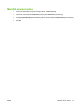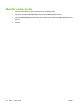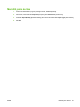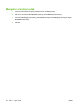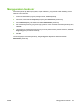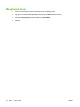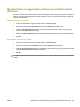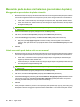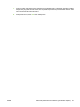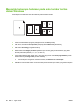HP LaserJet M2727 MFP Series - User Guide
Mencetak pada kedua sisi halaman (pencetakan dupleks)
Menggunakan pencetakan dupleks otomatis
1. Masukkan kertas secukupnya ke dalam salah satu baki untuk mengakomodasi pekerjaan cetakan.
Jika Anda mengisikan kertas khusus seperti kop surat, isikan dengan salah satu cara berikut ini:
●
Untuk baki 1, isikan kertas kop surat dengan sisi depan di atas, tepi bawah terlebih dahulu.
●
Untuk semua baki lain, isikan kertas kop surat dengan sisi depan ke bawah, dan tepi depan
di bagian belakang baki.
PERHATIAN: Untuk menghindari macet, Jangan mengisikan kertas yang lebih berat dari 105 g/
m
2
[28-lb bond].
2. Pada menu File dalam program perangkat lunak, klik Print [Cetak].
3. Pilih driver, kemudian klik Properties [Properti] atau Preferences [Preferensi].
4. Pada tab Finishing [Penyelesaian], klik Print on both sides [Cetak pada kedua sisi].
●
Bila perlu, pilih Flip pages up [Balik halaman ke atas] untuk mengubah cara membalik
halaman, atau pilih salah satu opsi penjilidan dalam kotak daftar Booklet layout [Tata letak
buklet].
5. Klik OK.
Untuk mencetak pada kedua sisi secara manual
1. Masukkan kertas secukupnya ke dalam salah satu baki untuk mengakomodasi pekerjaan cetakan.
Jika Anda mengisikan kertas khusus seperti kop surat, isikan dengan salah satu cara berikut ini:
●
Untuk baki 1, masukkan kertas kop dengan bagian depan menghadap ke bawah dengan
bagian tepi bawah masuk terlebih dulu.
●
Untuk baki lainnya, masukkan kertas kop dengan bagian depan menghadap ke atas dan tepi
atas mengarah ke bagian belakang baki.
PERHATIAN: Untuk menghindari macet, Jangan mengisikan kertas yang lebih berat dari 105 g/
m
2
[28-lb bond].
2. Pada menu File dalam program perangkat lunak, klik Print [Cetak].
3. Pilih driver, kemudian klik Properties [Properti] atau Preferences [Preferensi].
4. Pada tab Finishing [Penyelesaian], pilih Correct order for straight paper path [Perbaiki Susunan
Jalur Kertas Langsung], pilih Print on both sides (manually) [Cetak pada kedua sisi (secara
manual)], kemudian buka pintu nampan keluaran belakang.
5. Klik OK.
6. Kirim pekerjaan cetakan ke produk ini. Ikuti petunjuk pada jendela layar pop-up (munculan) yang
ditampilkan sebelum mengganti tumpukan keluaran dalam Baki 1 untuk mencetak paruh kedua.
86 Bab 7 Tugas cetak IDWW